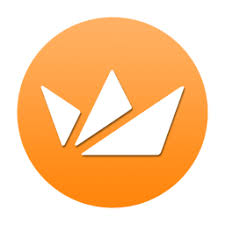Description
Robo-FTP XE là một ứng dụng máy khách (client application) được sử dụng cho việc truyền tải dữ liệu và quản lý quy trình tự động hóa trong môi trường doanh nghiệp. Được phát triển bởi Serengeti Systems, Robo-FTP XE là một công cụ mạnh mẽ để tạo và quản lý các tác vụ truyền tải dữ liệu tự động thông qua các giao thức truyền tải khác nhau như FTP, FTPS, SFTP, HTTP/S, và nhiều giao thức khác.
Tính năng của phần mềm Robo-FTP XE
Phần mềm Robo-FTP XE có nhiều tính năng mạnh mẽ để quản lý và tự động hóa quá trình truyền tải dữ liệu trong môi trường doanh nghiệp. Dưới đây là một số tính năng quan trọng của Robo-FTP XE:
- Quản lý quy trình tự động: Robo-FTP XE cho phép bạn tạo và quản lý quy trình tự động hóa truyền tải dữ liệu. Bạn có thể lên lịch thực hiện các tác vụ, thiết lập thời gian, và tự động kích hoạt chúng.
- Hỗ trợ nhiều giao thức: Ứng dụng này hỗ trợ nhiều giao thức truyền tải dữ liệu, bao gồm FTP, FTPS (FTP over SSL/TLS), SFTP (SSH File Transfer Protocol), HTTP/S (Web Transfer Protocol), và nhiều giao thức khác.
- Bảo mật cao cấp: Robo-FTP XE cung cấp các tính năng bảo mật như mã hóa dữ liệu trong quá trình truyền tải, quản lý chứng chỉ (SSL/TLS), và đăng nhập an toàn.
- Quản lý người dùng và phân quyền: Bạn có thể quản lý các tài khoản người dùng và thiết lập quyền truy cập dựa trên người dùng hoặc nhóm người dùng.
- Tích hợp với các hệ thống và ứng dụng khác: Robo-FTP XE có khả năng tích hợp với các ứng dụng và hệ thống khác trong môi trường doanh nghiệp. Điều này giúp tự động hóa quy trình truyền tải dữ liệu và tương tác với các ứng dụng và dịch vụ khác.
- Quản lý lỗi và xử lý ngoại lệ: Ứng dụng này cung cấp các công cụ để xác định và xử lý lỗi trong quy trình tự động hóa, đảm bảo rằng quá trình truyền tải dữ liệu diễn ra một cách suôn sẻ.
- Mạnh mẽ và đa nhiệm: Robo-FTP XE có khả năng xử lý nhiều tác vụ cùng lúc, giúp tối ưu hóa hiệu suất và tiết kiệm thời gian.
- Hỗ trợ giám sát và báo cáo: Ứng dụng này cung cấp các công cụ để theo dõi và báo cáo về hoạt động của quy trình tự động hóa.
Robo-FTP XE là một công cụ mạnh mẽ để tự động hóa quá trình truyền tải dữ liệu trong môi trường doanh nghiệp. Nó giúp tăng cường tính hiệu quả, đảm bảo tính bảo mật và chính xác của việc quản lý dữ liệu và tương tác với các máy chủ và hệ thống khác nhau.
Hướng dẫn cài đặt phần mềm Robo-FTP XE
Hướng dẫn cài đặt phần mềm Robo-FTP XE tùy thuộc vào hệ điều hành bạn đang sử dụng. Dưới đây là một hướng dẫn cơ bản về cách cài đặt Robo-FTP XE trên hệ điều hành Windows:
- Tải xuống phần mềm Robo-FTP XE:
- Truy cập trang web chính thức của Robo-FTP XE hoặc nhà cung cấp phần mềm để tìm liên kết tải về.
- Chọn phiên bản phần mềm phù hợp với hệ điều hành Windows (32-bit hoặc 64-bit) của bạn.
- Tải xuống tệp cài đặt và lưu nó trên máy tính của bạn.
- Chạy tệp cài đặt:
- Tìm tệp cài đặt Robo-FTP XE mà bạn đã tải xuống và mở nó bằng cách nhấp đôi chuột vào nó.
- Bắt đầu quá trình cài đặt:
- Quá trình cài đặt sẽ khởi động và bạn sẽ thấy hộp thoại “Welcome to the Robo-FTP Setup Wizard.” Nhấn nút “Next” để tiếp tục.
- Chấp nhận thỏa thuận cài đặt:
- Đọc và chấp nhận điều khoản của thỏa thuận cài đặt nếu có. Sau đó, nhấn nút “Next.”
- Chọn thư mục cài đặt:
- Chọn thư mục nơi bạn muốn cài đặt Robo-FTP XE hoặc sử dụng thư mục mặc định. Nhấn “Next” để tiếp tục.
- Chọn các thành phần cài đặt:
- Chọn các thành phần mà bạn muốn cài đặt, ví dụ như Robo-FTP Server, Robo-FTP XE, hoặc các thành phần khác (tuỳ chọn). Nhấn “Next.”
- Chọn thư mục chứa dữ liệu:
- Chọn thư mục nơi bạn muốn lưu trữ dữ liệu của Robo-FTP XE. Nhấn “Next.”
- Cấu hình mật khẩu quản trị:
- Đặt mật khẩu quản trị cho Robo-FTP XE. Điều này cần thiết để truy cập và quản lý ứng dụng. Nhấn “Next.”
- Chọn thư mục báo cáo và ghi nhật ký:
- Chọn thư mục nơi báo cáo và ghi nhật ký sẽ được lưu trữ. Nhấn “Next.”
- Hoàn tất quá trình cài đặt:
- Xem lại các thiết lập của bạn trước khi bắt đầu cài đặt. Sau đó, nhấn “Install” để bắt đầu quá trình cài đặt.
- Hoàn tất cài đặt:
- Khi quá trình cài đặt hoàn tất, bạn sẽ thấy thông báo “Setup has finished installing Robo-FTP.” Nhấn “Finish” để hoàn thành quá trình cài đặt.
Robo-FTP XE đã được cài đặt thành công trên máy tính của bạn. Bây giờ bạn có thể mở ứng dụng và bắt đầu sử dụng nó để quản lý và tự động hóa quá trình truyền tải dữ liệu.
Mua phần mềm Robo-FTP XE ở đâu?
Trải qua hơn 17 năm phát triển, Tri Thức Software đã được sự tin tưởng của nhiều khách hàng trên thế giới và Việt Nam. Hiện nay chúng tôi đã trở thành doanh nghiệp hoạt động chuyên nghiệp trong lĩnh vực tư vấn và cấp phép phần mềm Robo-FTP XE có bản quyền và các thiết bị CNTT lớn tại Việt Nam. Cung cấp nhiều giải pháp phần mềm trọn gói cho nhiều khách hàng từ đa ngành nghề và đa hình thức tư nhân, nhà nước, giáo dục,…chúng tôi có đội ngũ tư vấn, kỹ thuật, triển khai và thương mại, chăm sóc có kinh nghiệm sẽ hỗ trợ phục vụ khách hàng tốt nhất. Để được tư vấn và hỗ trợ giá tốt hơn, Quý khách hãy liên lạc với đội ngũ kinh doanh và hỗ trợ kỹ thuật của chúng tôi qua hotline (028) 22443013.